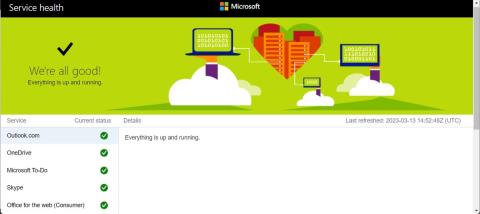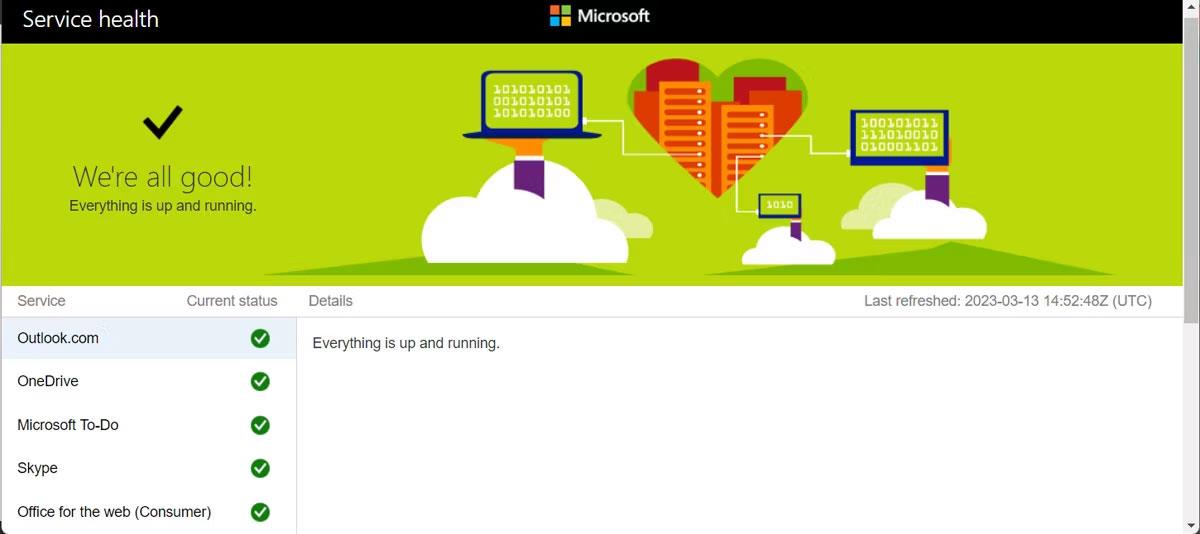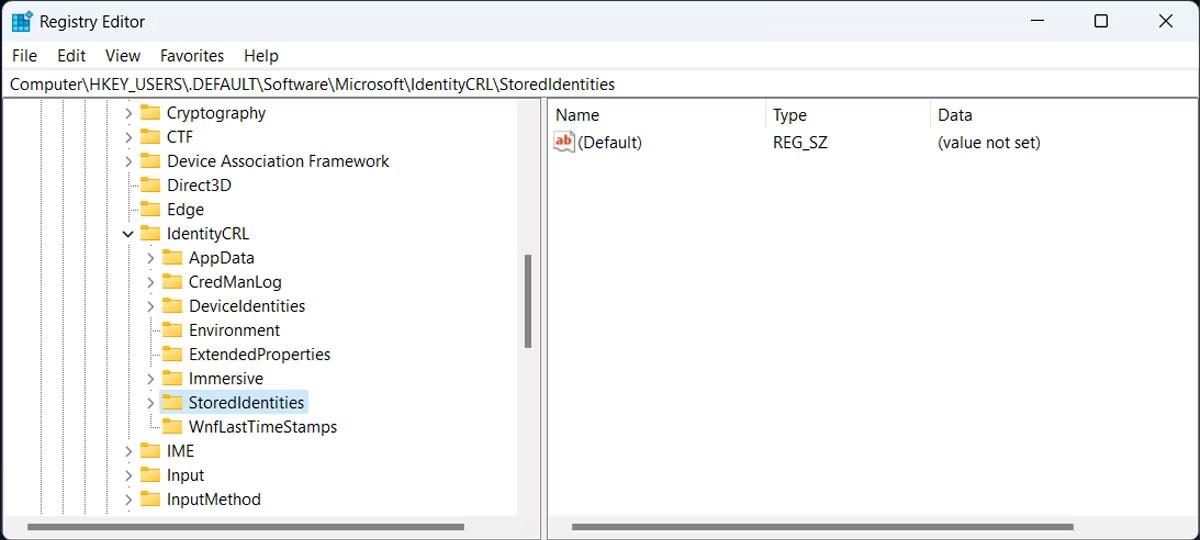Ihned po spuštění počítače se zobrazí zpráva „Vaše zařízení je offline, zkuste jiný způsob přihlášení“ . K vyřešení problému obvykle stačí opětovné zadání hesla, ale pokud to nefunguje, problém je způsoben větším problémem.
Systém Windows může zobrazit tuto chybu kvůli nesprávným přihlašovacím údajům, problémům s připojením, vadným serverům Microsoft nebo dokonce pozastavenému účtu. Chybu však můžete opravit podle níže uvedených pokynů.
1. Zkontrolujte přihlašovací údaje
Než se blíže podíváte na to, jak můžete problém vyřešit, ujistěte se, že zadáváte správné přihlašovací údaje. Možná zadáváte své staré heslo ze zvyku, a proto Windows zobrazuje chybu.
Pokud jste si jisti svými přihlašovacími údaji a systém Windows vám stále hlásí, že je zařízení offline, měli byste heslo resetovat .
Společnost Microsoft navíc mohla zablokovat váš účet, pokud jste porušili smlouvu o poskytování služeb. V takovém případě byste měli kontaktovat technickou podporu společnosti Microsoft a získat svůj účet zpět.
2. Ověřte stav serveru Microsoft
Je pravděpodobné, že nemáte žádné problémy, ale společnost Microsoft provádí opravy nebo údržbu svých serverů. Na webu společnosti Microsoft můžete zkontrolovat, zda je server funkční nebo zda existují nějaké problémy, které je třeba opravit.
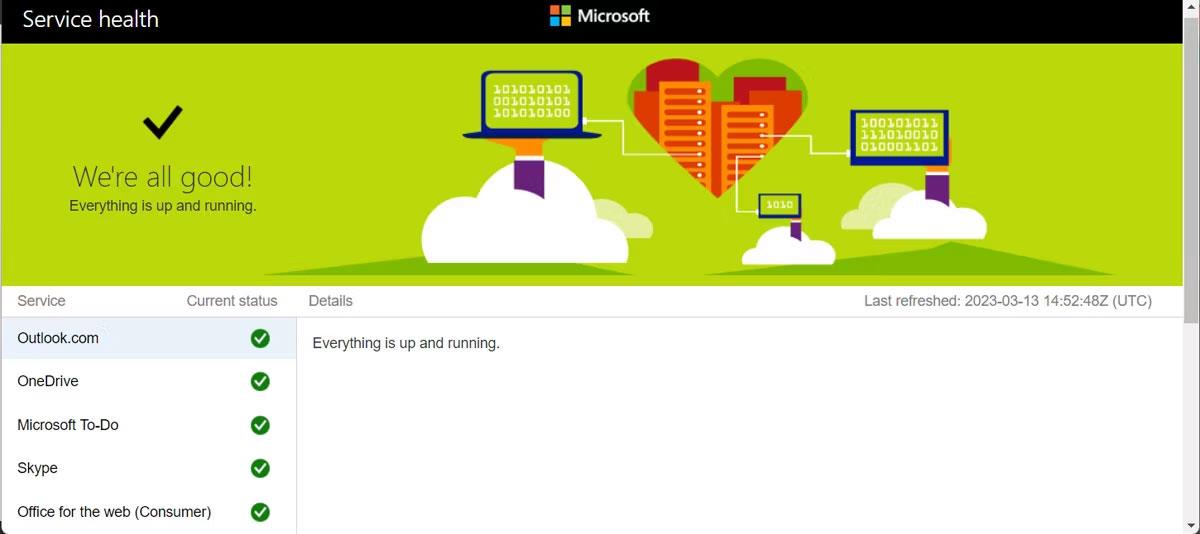
Zkontrolujte servery Microsoft
Kromě toho můžete sledovat Twitter účet společnosti Microsoft a zapnout oznámení, takže můžete v reálném čase vědět, zda je problém se servery společnosti Microsoft.
3. Obnovte nastavení sítě
Systém Windows vám může sdělit, že je zařízení online, i když se nemůže připojit k internetu. Pokud se můžete připojit k internetu na jiném zařízení, může být váš problém způsoben nesprávným nastavením sítě. V takovém případě byste měli obnovit výchozí nastavení sítě .
4. Aktualizujte síťové ovladače
Problém může být způsoben zastaralými nebo poškozenými síťovými ovladači. Chcete-li to opravit, spusťte Správce zařízení a aktualizujte síťový ovladač. Pokud používáte nejnovější verzi, zkuste restartovat adaptér.
5. Používejte místní účty
K dočasnému vyřešení problému může stačit přepnutí na místní účet. Stále máte přístup k souborům, aplikacím a službám společnosti Microsoft. Kromě toho můžete svému místnímu účtu přiřadit administrátorská práva, pokud se chyba zařízení v režimu offline bude objevovat i nadále.
6. Upravte registr systému Windows
Pokud stále narážíte na stejnou chybu, měli byste se podívat do registru Windows, protože na vině může být vadný podklíč. Před úpravou registru vytvořte bod obnovení pro případ, že se něco pokazí.
- Stisknutím kláves Win + R otevřete dialogové okno Spustit .
- Napište regedit a stiskněte Enter.
- V okně Registry přejděte na Počítač > HKEY_USERS > DEFAULT > Software > Microsoft > IdentityCRL > StoredIdentities .
- Odstraňte problematický podklíč v části StoredIdentities.
- Restartujte počítač.
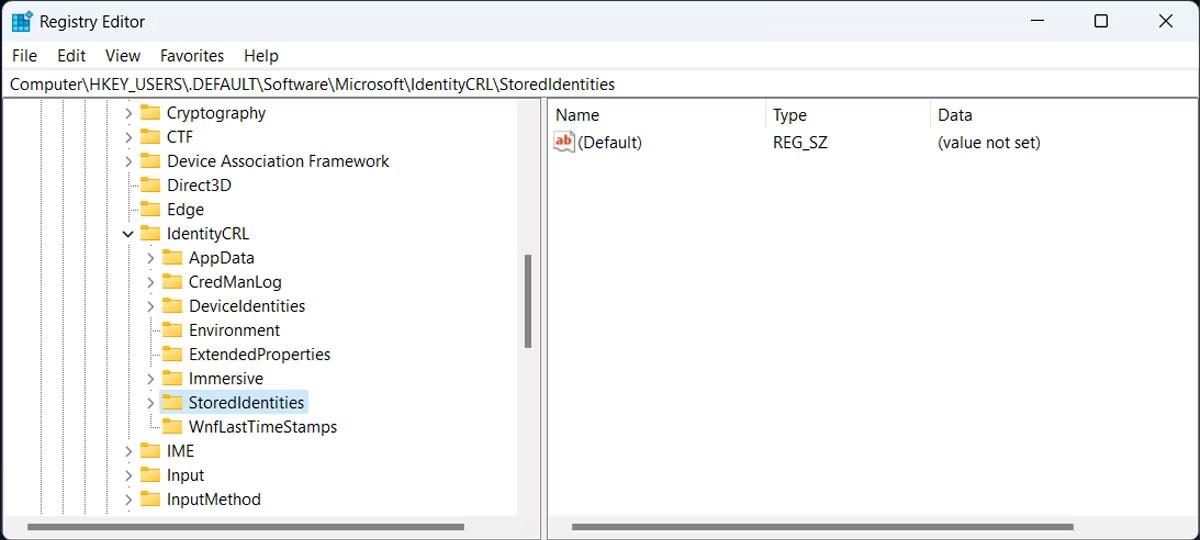
Upravit registr Windows
7. Spusťte počítač v nouzovém režimu
Je pravděpodobné, že váš problém způsobuje aplikace třetí strany. Pokud máte nainstalovaných více aplikací, může být obtížné sledovat, které aplikace mohou změnit nastavení systému. V tomto případě bude snazší spustit počítač v nouzovém režimu , protože Windows se spustí se základní sadou ovladačů a souborů.
Pokud systém Windows přestane zobrazovat chybu „Vaše zařízení je offline“, musíte ručně zkontrolovat seznam nainstalovaných aplikací a odebrat aplikaci, která může být příčinou problému.